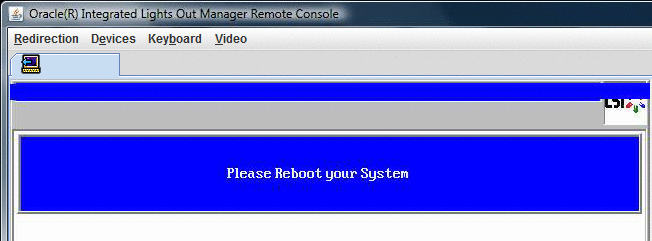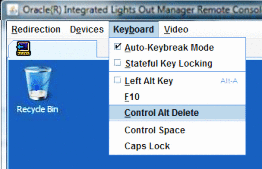Windows 운영 체제용 Sun Fire X4800 서버 설치 안내서 |

|
Windows Server 2008 R2 설치 절차와 SP2 설치 절차 간의 차이점
Sun Installation Assistant (SIA)
PXE를 사용하여 Windows Server 2008을 설치하는 방법
MegaRAID Storage Manager를 사용하여 RAID 관리
장치 드라이버 WIM 이미지에 대한 필수 조건 및 작업 개요
주 - Relative 옵션을 선택하면 Remote Console에서 마우스로 창 간 이동이 가능합니다. 이 절차의 마지막에서는 이 마우스 설정을 Absolute로 변경하도록 요청받게 됩니다.
그러면 ILOM 3.0 원격 콘솔 창이 시작됩니다.
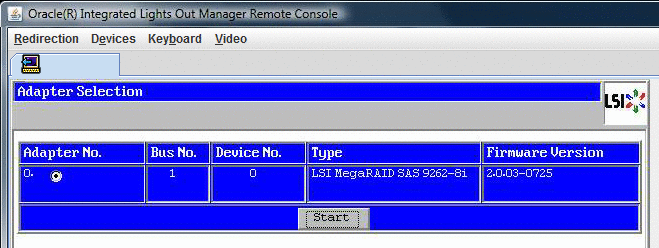
MegaRaid BIOS Config Utility Virtual Configuration 화면이 열립니다.
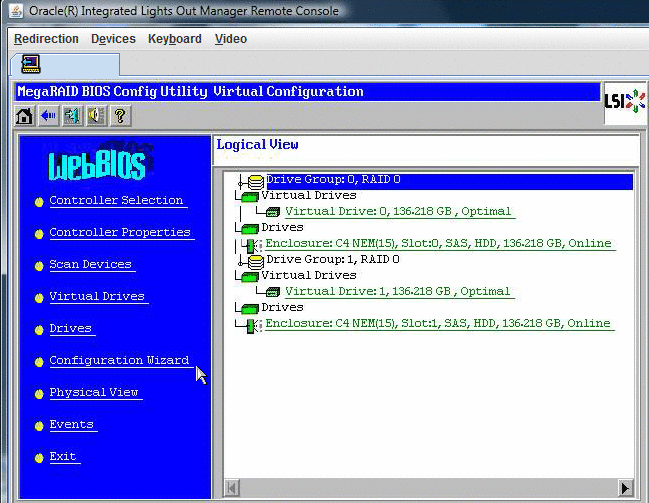
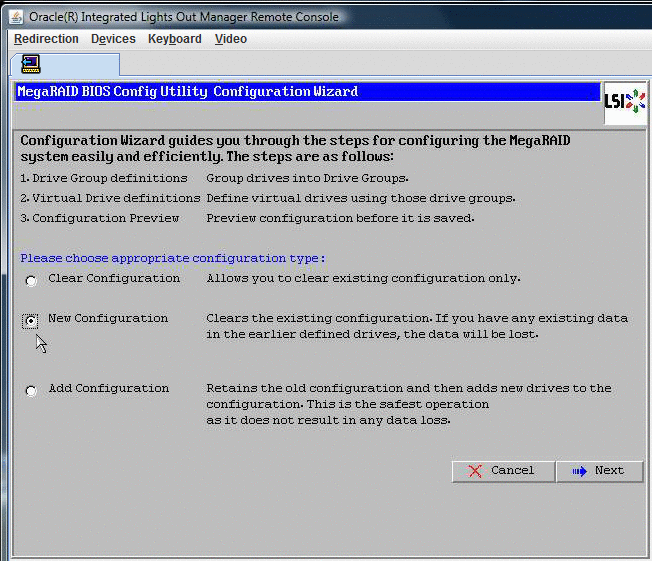
Automatic Configuration을 선택하면 시스템의 모든 하드 드라이브를 포함하는 단일 가상 드라이브가 만들어집니다. 둘 이상의 드라이브가 스트라이프 세트(RAID0)로 구성되어 결합된 저장 장치 공간에 대한 단일 가상 드라이브로 나타납니다. 이 경우 오류 지점이 여러 곳일 수 있으므로 바람직하지 않을 수 있습니다. 즉, 드라이브 하나에 오류가 발생하면 시스템이 부트되지 않습니다. 따라서 하나의 드라이브를 제외한 모든 드라이브를 제거해야 합니다. 또는 Manual Configuration을 사용하여 하드 드라이브 하나만 사용하는 가상 드라이브를 만들 수 있습니다.
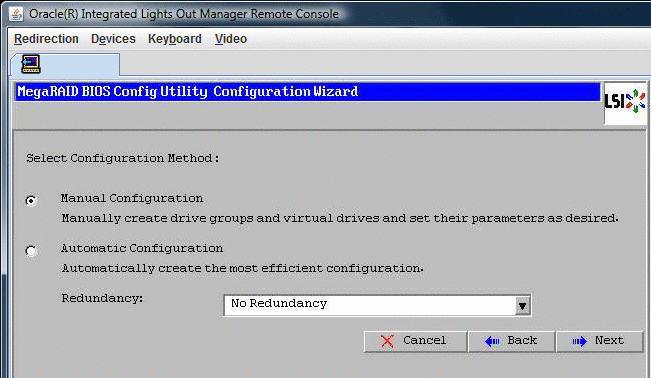
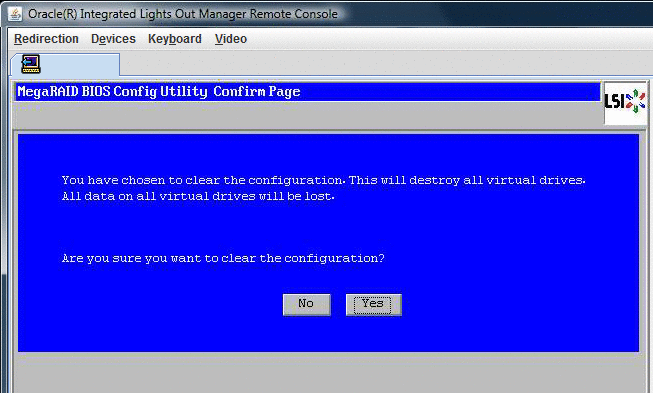
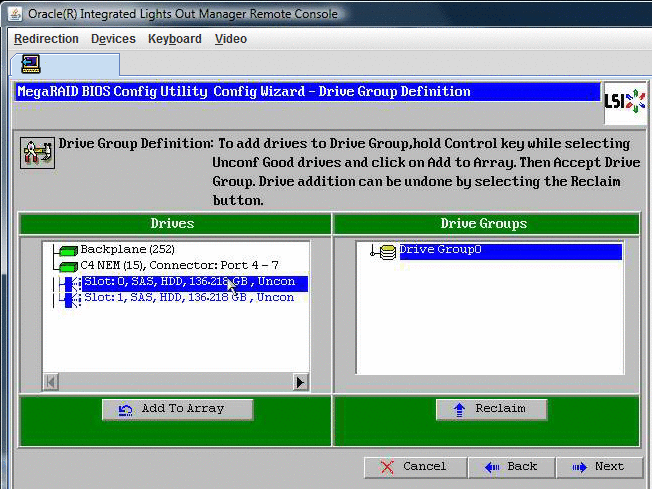
그러면 Drive Group0이 표시됩니다.
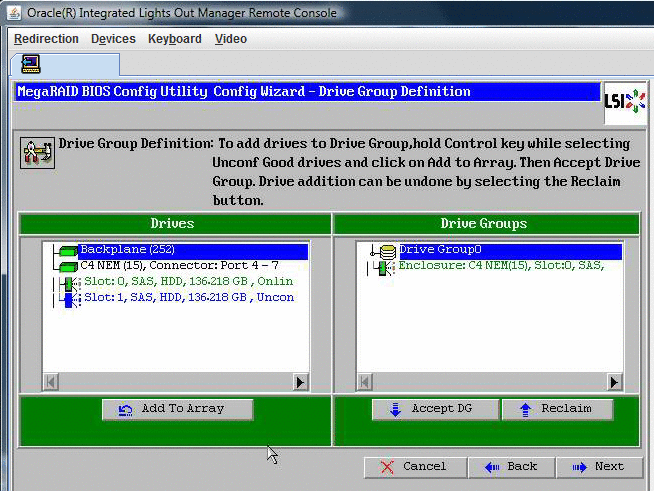
주 - Reclaim 버튼을 클릭하여 드라이브 그룹 선택을 실행 취소할 수 있습니다.
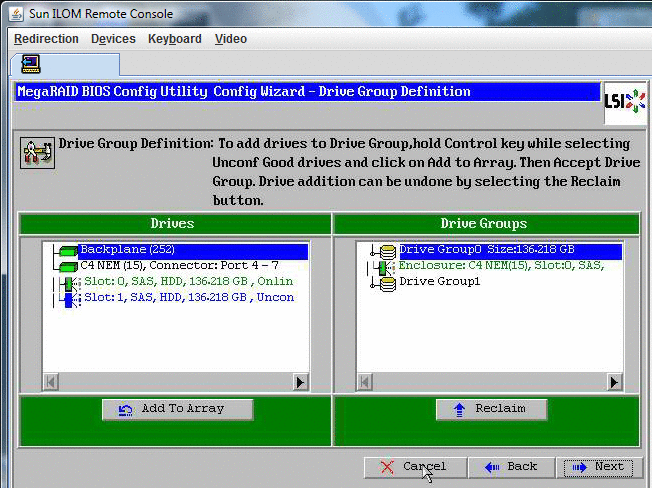
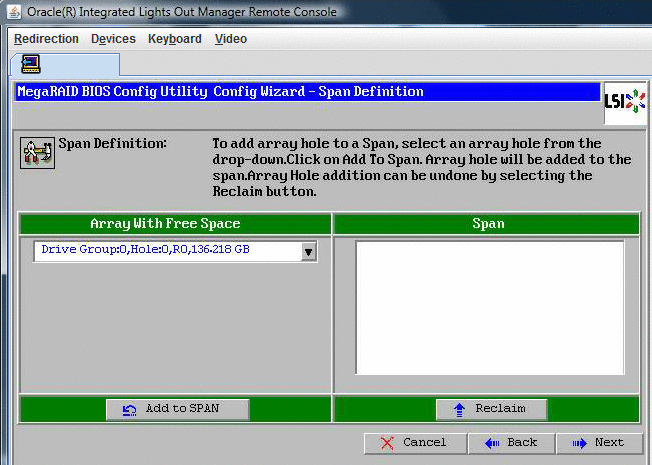
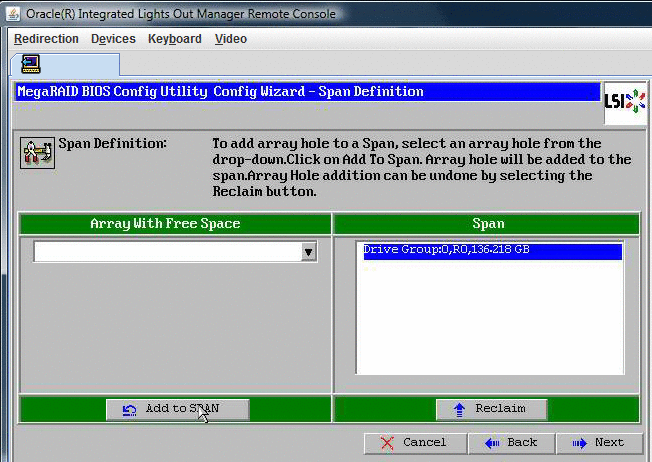
RAID 구성에 대한 자세한 정보는 서버의 디스크 관리 설명서를 참조하십시오.
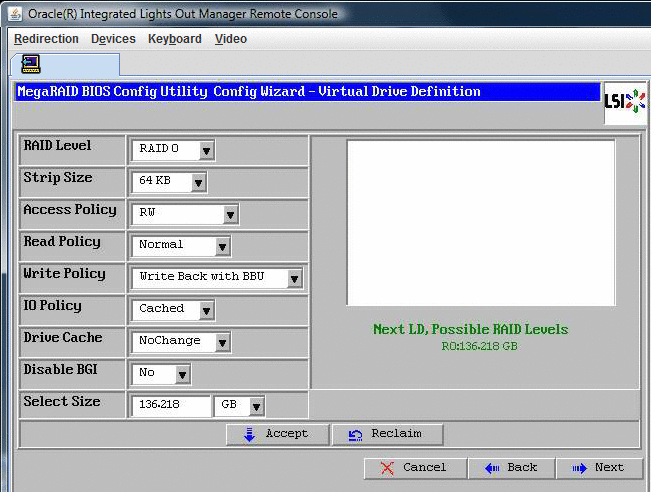
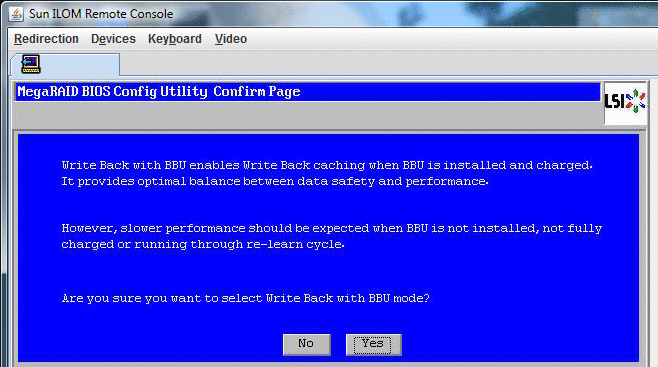
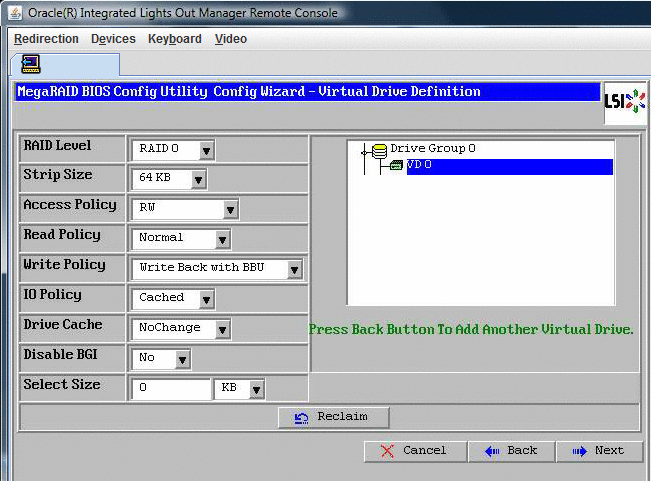
다음 그래픽에서는 Manual Configuration 옵션을 사용한 단일 가상 드라이브를 보여 줍니다.
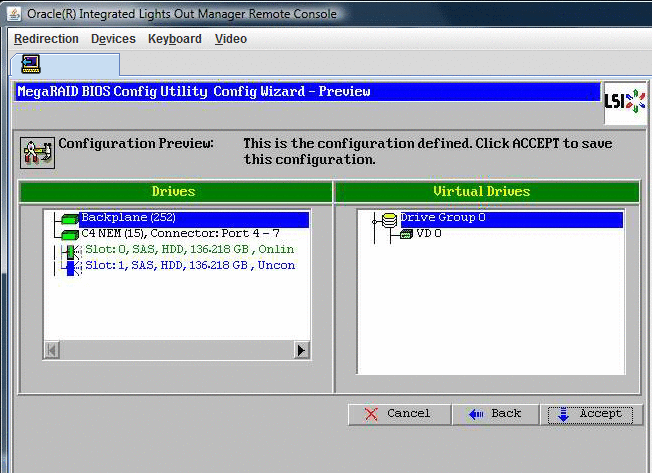
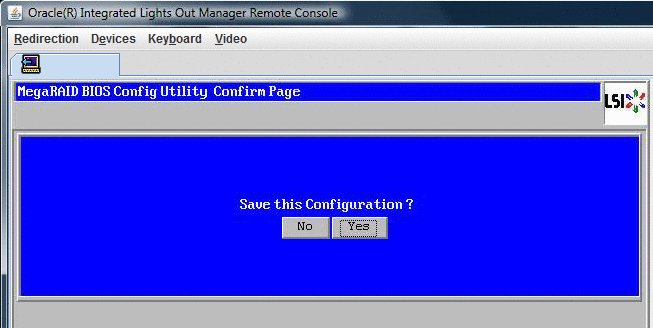
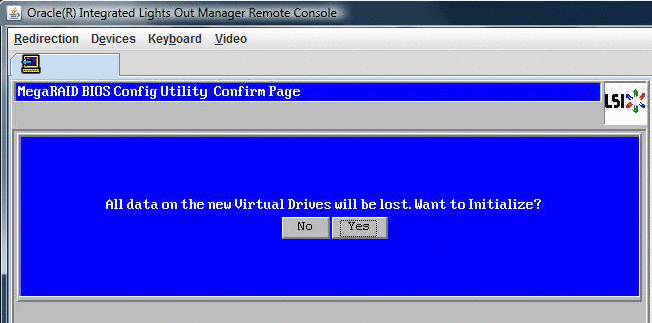
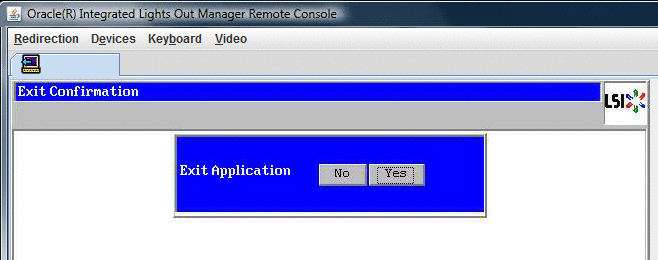
 | 주의 - 이 단계는 반드시 수행해야 합니다. 그렇지 않으면 다음 단계에서 Control Alt Delete를 사용하여 로컬 시스템을 재부트합니다. |